Tabela e përmbajtjes
Ndërsa punoni në Excel për qëllime biznesi ose ndonjë qëllim tjetër, mund të mbeten disa qeliza bosh. Ndonjëherë na duhet t'i përcaktojmë dhe numërojmë ato. Ka shumë metoda për ta bërë atë. Në këtë artikull, do të mësoni disa metoda të shpejta dhe të thjeshta për të përcaktuar dhe numëruar nëse një qelizë nuk është bosh.
Shkarkoni Librin Praktik
Mund ta shkarkoni shabllonin falas të Excel nga këtu dhe të praktikoni në vazhdim tuajën.
Qeliza jo boshe.xlsx
4 Metoda për të përcaktuar nëse një qelizë nuk është bosh
Le të njihemi me së pari të dhënat tona. Unë kam vendosur disa emra librash të porositur të një dyqani online dhe datat e dorëzimit të tyre brenda 2 kolonave dhe 7 rreshtave. Shikoni se disa libra nuk janë dorëzuar ende, prandaj datat janë bosh. Tani do të përcaktojmë qelizat jo bosh me 4 mënyra të thjeshta.

Metoda 1: Përdorni funksionin IF për të përcaktuar nëse një qelizë nuk është bosh
Për të treguar statusin, kam shtuar një kolonë të re në anën e djathtë të grupit tim të të dhënave. Në metodën tonë të parë, ne do të përcaktojmë një qelizë jo bosh duke përdorur funksionin IF . Përdoret për të kthyer një vlerë nëse një kusht është i vërtetë dhe një vlerë tjetër nëse është false. Këtu, do të tregojë "U krye" nëse gjen një qelizë jo bosh dhe do të shfaqë "Në pritje" nëse merr një qelizë bosh.
Hapi 1:
⏩ Aktivizo Qelizën D5
⏩ Shkruaj formulën e dhënë më poshtë-
=IF(C5"","Done","Pending") ⏩ Pastaj thjesht shtypni butonin Enter merrni rezultatin.

Hapi 2:
⏩ Tani klikoni dy herë mbi Plotësoni Trajto ikonën për të kopjuar formulën për pjesën tjetër të qelizave.

Menjëherë pas kësaj do të shihni daljen si imazhi më poshtë-

Lexo më shumë: Nëse qeliza është bosh, atëherë trego 0 në Excel (4 mënyra)
Metoda 2: Përdor funksionin ISBLANK
Funksioni ISBLANK përdoret për të kthyer TRUE kur një qelizë është bosh dhe FALSE kur një qelizë nuk është bosh. Kjo është detyra jonë në thelb, kështu që ne do ta përdorim atë këtu për funksionimin tonë. Është mjaft e lehtë.
Hapat:
⏩ Shkruani formulën në Qeliza D5 –
=ISBLANK(C5) ⏩ Shtypni më pas butonin Enter .
⏩ Së fundi, përdorni mjetin Mbush dorezën për të kopjuar formulën.

Tani hidhini një sy rezultatit -

Lexo më shumë: Si të llogaritni në Excel Nëse qelizat nuk janë bosh: 7 formula shembullore
Metoda 3: Futni funksionet IF dhe ISBLANK
Ne mund të bëjmë të njëjtën detyrë në një mënyrë më të mirë duke kombinuar IF dhe ISBLANK funksionet. Kombinimi do të tregojë Në pritje për një qelizë bosh dhe U krye për një qelizë jo bosh.
Hapat:
⏩ Shkruani formulën e dhënë në Qelizën D5 dhe klikoni në butonin Enter -
=IF(ISBLANK(C5),"Pending","Done") ⏩ Më pas përdorni mjetin Fill Handle për të kopjuar formulën .

Tani do të shihni se të gjitha qelizat jo bosh janëpërcaktuar.

⏬ Përbërja e formulës:
➥ ISBLANK(C5)
Funksioni ISBLANK do të kontrollojë Qelinë C5 nëse është bosh apo jo. Për qelizën bosh, ajo do të kthehet E VERTET dhe për qelizën jo bosh, do të kthehet FALSE –
FALSE
➥ IF(ISBLANK(C5),”Pending”,”Done”)
Atëherë funksioni IF do të shfaqet U krye për FALSE dhe në pritje për E VËRTETË . Pra do të kthehet si-
“U krye”
Metoda 4: Kombinoni funksionet IF, NOT dhe ISBLANK
Le të përdorim një kombinim tjetër funksionesh për të përcaktuar nëse një qelizë nuk është bosh. Cilat janë funksionet IF , NOT , dhe ISBLANK . Do të tregojë gjithashtu daljen si metoda e mëparshme. Funksioni NOT kthen të kundërtën e një vlere të dhënë logjike ose Boolean.
Hapat:
⏩ Në Qeliza D5 shkruani formulën e dhënë-
=IF(NOT(ISBLANK(C5)),"Done","Pending") ⏩ Më vonë, thjesht shtypni butonin Enter dhe përdorni mjetin Plotësoni dorezën për të kopjuar formulën.

Atëherë do të merrni rezultatin si ky -

⏬ Zbërthimi i formulës:
➥ ISBLANK(C5)
Funksioni ISBLANK do të kontrollojë Qelizën C5 nëse është bosh ose jo. Për qelizën bosh, ajo do të kthehet E VERTET dhe për qelizën jo bosh, do të kthehet FALSE –
FALSE
➥ NOT(ISBLANK(C5))
Më pas do të kthehet funksioni NOT vlera e kundërt e daljes së funksionit ISBLANK . Pra, do të kthehet si-
E VËRTETË
➥ IF(NOT(ISBLANK(C5)),”U krye”,” Në pritje”)
Më në fund, funksioni IF do të tregojë U krye për TRUE dhe në pritje për FALSE . Kjo do të kthehet si-
“U krye”
3 Metodat për të numëruar numrin e qelizave jo bosh në Excel
Në metodat tona të mëparshme, ne mësuam të përcaktojmë nëse një qelizë është bosh apo jo bosh. Tani do të mësojmë se si të numërojmë të gjitha qelizat jo bosh brenda një diapazoni të dhënash me 3 metoda të shpejta.
Metoda 1: Përdorni funksionin COUNTA për të numëruar qelizën jo bosh
Le të fillojmë me funksionin COUNTA . Funksioni COUNTA përdoret për të numëruar qelizat jo bosh. Ne do ta përdorim atë për të numëruar qelizat jo bosh të Kollonës C.
Hapat:
⏩ Aktivizo Qelizën D14 .
⏩ Shkruani formulën e dhënë në të-
=COUNTA(C5:C12) ⏩ Më vonë, shtypni butonin Enter për outputi.

Metoda 2: Aplikoni funksionin COUNTIF
Funksioni COUNTIF përdoret për të numëruar numrin e qelizave që plotësojnë një kriter. Ne do të numërojmë qelizat jo bosh të Kollonës C duke e përdorur atë.
Hapat:
⏩ Shkruani formulën e dhënë në Qeliza D14 –
=COUNTIF(C5:C12,"") ⏩ Më në fund, shtypni butonin Enter për daljen.
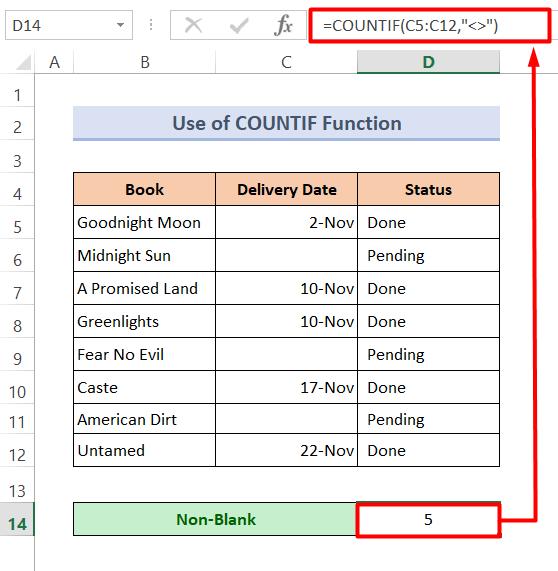
Metoda 3: Fut funksionin COUNTIFS për të llogaritur numrin e qelisë jo bosh
Ne mund të përdorim Funksioni COUNTIFS për të numëruar edhe qelizat jo bosh. Funksioni COUNTIFS përdoret për të numëruar numrin e qelizave në një varg për kritere të shumta.
Hapat:
⏩ Në Qeliza D14 shkruani formulën e dhënë-
=COUNTIFS(C5:C12,">100",C5:C12,"") ⏩ Më në fund, thjesht shtypni butonin Enter për daljen.
0> 
Përfundim
Shpresoj se të gjitha metodat e përshkruara më sipër do të jenë mjaft të mira për të përcaktuar nëse një qelizë nuk është bosh. Mos ngurroni të bëni çdo pyetje në seksionin e komenteve dhe ju lutem më jepni komente.

